Win10截图功能失效怎么办?Win10截图功能失效解决
Win10截图功能失效了怎么办? 我们在使用电脑过程中,经常需要用到截图功能。然而最近有位用户反馈,Win10系统自带截图功能失效了,截图之后无法保存图片,也就是说点击保存按钮后不会跳出选择路径对话框,而且截图也不能通过复制来粘贴图片,这该怎么办呢?下面,我们一起来看看Win10截图功能失效解决方法。
一、可能是截图保存路径出错导致。
截图工具默认保存路径为系统库下面“图片”文件夹,如果修改了该文件夹所在位置,则可能会造成无法另存图片情况。
1、按下WIN+R ,然后在运行中输入regedit回车。
2、定位到“HKEY_CURRENT-USERSoftwareMicrosoftWindowsCurrentVersionExplorerUser Shell Folders””,双击“My Pictures”,在“数值数据”中输入“%USERPROFILE%Pictures”,将图片保存路径更改为自己当前所用图片库对应真实位置路径即可。
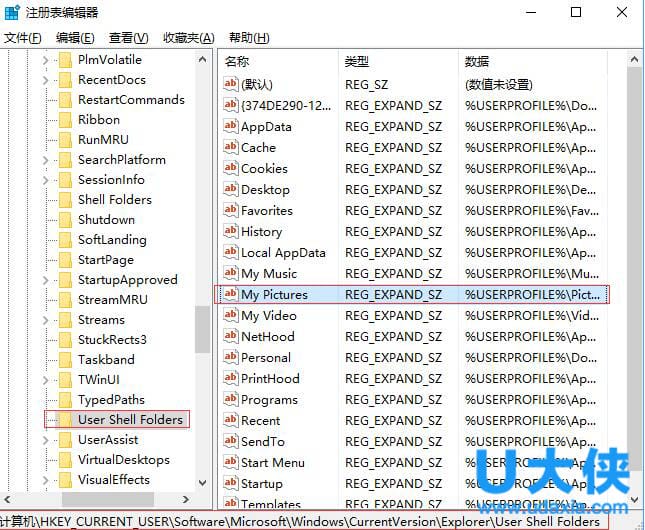
Win10截图功能
3、也可以不用更改注册表信息,转而通过修改“图片”库属性来恢复图片保存路径,让截图工具路径保存恢复正常。使用Win+E组合键启动资源管理器,在左侧栏导航窗格中定位到“此电脑→图片”(Windows 7/8.1中为“库→图片”),右键单击“图片”并选择“属性”命令,弹出“图片 属性”对话框,切换到“位置”选项卡,在其中点击“还原为默认值”,并依次点击“应用”、“确定”,即可恢复抓图保存默认路径。

Win10截图功能
二、排除第三方软件冲突
1、如果上面方法不能解决,则有可能是与第三方软件冲突所致。这时,可采用最小化系统运行办法来排除解决。
2、通过Win+R运行msconfig,切换到“服务”选项卡,选择“隐藏所有Microsoft系统服务”,然后逐一禁用所有外来服务,禁用所有启动项,看问题是否得到解决。

Win10截图功能
3、修复系统文件来恢复。
以上就是Win10截图功能失效解决方法,获取实用知识分享请持续关注测试笔记。

 0
0 
 0
0 
 0
0 
 0
0 
 0
0 
 0
0 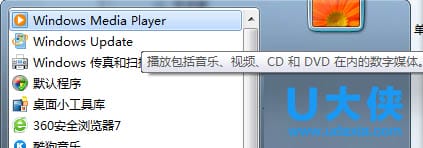
 0
0 
 0
0 
 0
0 
 0
0